چگونه تاریخچه جستجوی گوگل خود را در کامپیوتر و موبایل حذف کنیم؟
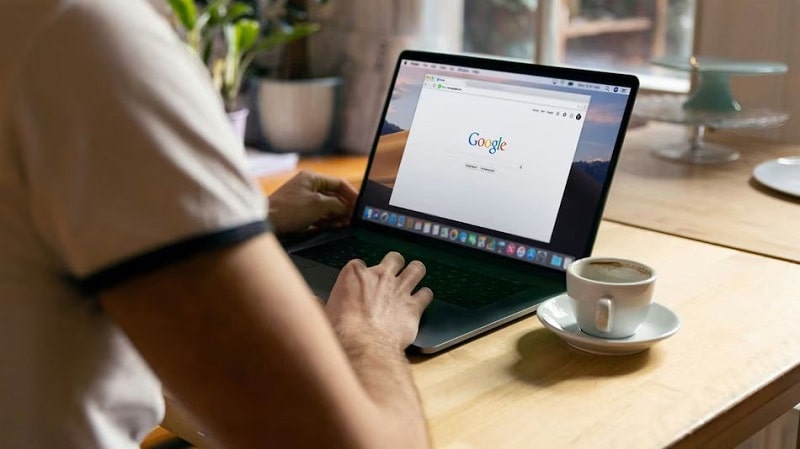
گوگل تقریباً همه چیز را میداند! چه مکان مورد علاقهتان باشد، چه موسیقی مورد علاقهتان، گوگل هر زمان که در پلتفرم خود جستجو میکنید، نتایج دقیقی به شما ارائه میدهد.
دلیل اصلی این امر این است که گوگل تمام این فعالیتها را در حساب گوگل شما ذخیره میکند. این شرکت از این دادهها برای ارائه تجربهای شخصیسازی شده بر اساس تاریخچه جستجوی شما استفاده میکند. با این حال، اگر نمیخواهید گوگل تاریخچه جستجوی شما را ردیابی کند، بهتر است آن را به سادگی حذف کنید.
علاوه بر این، میتوانید ردیابی را نیز خاموش کنید. پس چگونه این کار را انجام میدهید؟ در این راهنما، ما یک راهنمای گام به گام برای حذف فعالیت خود در جستجوی گوگل به شما ارائه خواهیم داد.
حذف تاریخچه جستجوی گوگل در کامپیوتر یا مک
میتوانید به سرعت تاریخچه جستجوی گوگل و سایر فعالیتها را در لپتاپ یا کامپیوتر خود حذف کنید. در اینجا همه چیزهایی که باید بدانید آورده شده است.
-
حذف تاریخچه جستجو در کروم:
- کروم را باز کنید.
- روی سه نقطه عمودی در گوشه بالا سمت راست کلیک کنید.
- به گزینه History بروید و از منوی باز شده History را انتخاب کنید.
- روی Clear browsing data کلیک کنید.
- تیک گزینه Browsing history را بزنید و سپس روی Clear data کلیک کنید.
-
حذف تاریخچه جستجو از حساب گوگل:
- کروم را باز کنید و به صفحه My Activity گوگل بروید.
- وارد حساب خود شوید یا حسابی را که میخواهید تاریخچه جستجوی آن را حذف کنید انتخاب کنید.
- درست زیر نوار جستجو، گزینه Delete را پیدا خواهید کرد.
- محدودهای را که میخواهید تاریخچه جستجو را از آن حذف کنید انتخاب کنید. همچنین میتوانید برای حذف تمام تاریخچه جستجوی گوگل، All Time را انتخاب کنید.
- یک پیام پاپآپ برای تأیید حذف تاریخچه جستجو نمایش داده میشود. روی Delete کلیک کنید.
- با این کار، گوگل تمام تاریخچه مرور را از حساب گوگل شما پاک میکند.
حذف تاریخچه جستجوی گوگل در اندروید
میتوانید به راحتی تاریخچه جستجو را در گوشی هوشمند اندرویدی خود حذف کنید. دو روش برای حذف تاریخچه جستجوی گوگل از گوشی اندرویدی شما وجود دارد، از جمله جستجوی گوگل و گوگل کروم.
-
از طریق برنامه جستجوی گوگل:
- برنامه گوگل را در گوشی اندرویدی خود باز کنید و روی تصویر پروفایل خود کلیک کنید.
- از منوی باز شده، Search History را انتخاب کنید.
- گزینه Delete را انتخاب کنید و محدوده تاریخ را مطابق نیاز خود انتخاب کنید.
- پس از انجام این کار، گزینه Delete را انتخاب کنید و تاریخچه جستجوی شما به طور خودکار حذف میشود.
-
از طریق گوگل کروم:
- برنامه Google Chrome را در دستگاه اندرویدی خود باز کنید و روی سه نقطه در گوشه بالا سمت راست ضربه بزنید.
- از منوی باز شده، History را انتخاب کنید و سپس روی Clear browsing data ضربه بزنید.
- گزینه Browsing history را از لیست انتخاب کرده و محدوده زمانی را انتخاب کنید.
- پس از اتمام، روی Clear Data ضربه بزنید.
حذف تاریخچه جستجوی گوگل در iOS
حذف تاریخچه جستجوی گوگل در iOS کمی متفاوت از اندروید است.
-
از طریق برنامه Google Chrome:
- برنامه Google Chrome را در دستگاه iOS خود باز کنید.
- روی سه نقطه افقی در گوشه پایین سمت راست برنامه ضربه بزنید.
- گزینه History را از منوی باز شده انتخاب کنید.
- اکنون، روی Clear Browsing Data در پایین برنامه ضربه بزنید.
- از منوی باز شده، Browsing History را از گزینهها انتخاب کنید. همچنین، محدوده زمانی برای تاریخچه مرور مورد نظر خود را انتخاب کنید.
- روی دکمه Clear Browsing ضربه بزنید و سپس دوباره برای تأیید روی آن ضربه بزنید.
روشهای پیشرفتهتر برای مدیریت بهتر حریم خصوصی در گوگل
برای کاربران حرفهای که به دنبال کنترل دقیقتر بر حریم خصوصی خود در گوگل هستند، روشهای پیشرفتهتری نیز وجود دارد:
1. حالت ناشناس (Incognito Mode):
- مزایا: در این حالت، تاریخچه مرور، کوکیها و سایر دادههای سایت ذخیره نمیشوند.
- کاربرد: برای جستجوهای موقت و خصوصی، مانند جستجوی بلیط هواپیما یا هتل، بسیار مناسب است.
- محدودیت: اگر به حساب گوگل خود وارد شده باشید، برخی از فعالیتها همچنان ممکن است توسط گوگل ردیابی شود.
2. پاک کردن کوکیها و دادههای سایت:
- مزایا: کوکیها اطلاعاتی هستند که سایتها برای شناسایی کاربران ذخیره میکنند. پاک کردن آنها میتواند به کاهش ردیابی آنلاین کمک کند.
- کاربرد: برای حذف اطلاعاتی که سایتها در مورد شما ذخیره کردهاند، مانند تنظیمات شخصیسازی شده، مفید است.
- روش اجرا: در تنظیمات مرورگر، گزینه “Clear browsing data” را انتخاب کرده و کوکیها و دادههای سایت را پاک کنید.
3. استفاده از ابزارهای شخص ثالث برای مدیریت حریم خصوصی:
- مزایا: این ابزارها به شما امکان میدهند تا کنترل دقیقتری بر حریم خصوصی خود داشته باشید و از ردیابی آنلاین جلوگیری کنید.
- انواع ابزارها:
- مسدودکنندههای تبلیغات: این ابزارها تبلیغات آنلاین را مسدود کرده و از ردیابی توسط تبلیغدهندگان جلوگیری میکنند.
- افزونههای حفاظت از حریم خصوصی: این افزونهها به شما امکان میدهند تا رفتار مرورگر خود را سفارشیسازی کرده و از ردیابی توسط سایتها و خدمات آنلاین جلوگیری کنید.
- شبکههای خصوصی مجازی (VPN): VPNها ترافیک اینترنتی شما را رمزنگاری کرده و از طریق سرورهای امن ارسال میکنند تا از ردیابی توسط ISP و سایر اشخاص ثالث جلوگیری کنند.
نحوه تنظیم حذف خودکار تاریخچه فعالیت گوگل
گوگل به شما این امکان را میدهد که تاریخچه جستجوی خود را به طور خودکار حذف کنید. صفحه Google My Activity به شما امکان میدهد تاریخچه جستجو، وب و فعالیت خود را هر سه، 18 یا 36 ماه یکبار حذف کنید.
چگونه تاریخچه فعالیت خود را به صورت خودکار حذف کنیم؟
-
ورود به صفحه My Activity:
- در مرورگر خود، به آدرس myactivity.google.com بروید.
- با حساب گوگل خود وارد شوید.
-
انتخاب گزینه حذف خودکار:
- در صفحه My Activity، به بخش “Web & App Activity” بروید.
- به پایین صفحه اسکرول کنید تا به گزینه “Auto-delete” برسید.
-
انتخاب بازه زمانی حذف:
- روی گزینه “Choose an auto-delete option” کلیک کنید.
- یکی از گزینههای زیر را انتخاب کنید:
- 3 months: هر سه ماه یکبار تاریخچه شما حذف میشود.
- 18 months: هر 18 ماه یکبار تاریخچه شما حذف میشود.
- 36 months: هر 36 ماه یکبار تاریخچه شما حذف میشود.
-
تایید تنظیمات:
- پس از انتخاب بازه زمانی، روی “Next” کلیک کنید.
- لیستی از تاریخچههای شما برای آن بازه زمانی نمایش داده میشود.
- روی “Confirm” کلیک کنید تا تنظیمات شما ذخیره شود.
نحوه توقف ردیابی در Google My Activity
بسیاری از کاربران نمیخواهند گوگل تاریخچه مرور آنها را ردیابی کند. با این حال، این شرکت به شما این گزینه را میدهد که ردیابی را در صفحه My Activity محدود کنید.
توجه: خاموش کردن ردیابی ممکن است بر تجربه شخصیسازی شدهای که گوگل بر اساس تاریخچه جستجوی شما ارائه میدهد تأثیر بگذارد.
مراحل توقف ردیابی:
-
ورود به صفحه My Activity:
- در مرورگر خود به myactivity.google.com بروید.
- با حساب گوگل خود وارد شوید.
-
انتخاب بخش کنترل فعالیتها:
- در نوار کناری سمت چپ، روی “Activity controls” کلیک کنید.
-
غیرفعال کردن فعالیتهای وب و برنامه:
- در بخش “Web & App Activity”، سوییچ کنار آن را به حالت خاموش تغییر دهید.
-
غیرفعال کردن تاریخچه مکان: (اختیاری)
- در بخش “Location History”، سوییچ کنار آن را به حالت خاموش تغییر دهید. با این کار، گوگل دیگر مکانهایی که به آنها مراجعه کردهاید را ذخیره نخواهد کرد.


